# Active Backup for Business Zertifikat akzeptieren
| **cebra GmbH - new technologies**
Sankt Martin Str. 9, 84539 Ampfing
Telefon: +49 8636 69 76 67
E-Mail: info@cebra.it
Webseite: [https://www.cebra.it](https://www.cebra.it)
| [](https://wiki.cebra.it/uploads/images/gallery/2022-08/gcEcYQ17gt7osphW-grafik.png)
|
#### Allgemeines
| Autor: | Christian Sigl |
| Version: | 1.0 |
| Versionsdatum: | 2022-07-21 |
#### Vorwort
Bei der Aktualisierung der Synology NAS (Backupsystem) auf die DSM Version 7.1.X wurde auch das notwendige Zertifikat für die Software Active Backup for Business erneuert.
Aus diesem Grund muss das Zertifikat an jedem Client-PC erneut akzeptiert werden.
#### Anleitung
Hinweis: folgende Schritte müssen an allen Client-PCs, welche den Active Backup for Business Client nutzen ausgeführt werden.
1. Synology Active Backup for Business Agent starten
- hier gibt es entweder auf dem Desktop eine Verknüpfung
[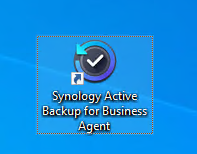](https://wiki.cebra.it/uploads/images/gallery/2022-07/Xwp2ZkKAotv9moj2-image-1658380457296.png)
- oder Sie finden den Agent im Startmenü
[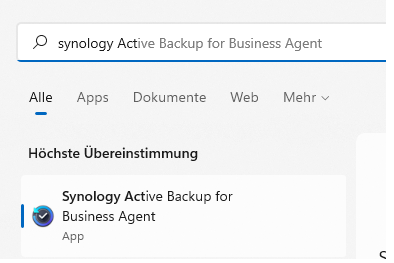](https://wiki.cebra.it/uploads/images/gallery/2022-07/ieb2nIDC4yusDaqQ-image-1658380493138.png)
- Sollte an dieser Stelle bereits ein grüner Haken angezeigt werden müssen Sie keinen weiteren Schritte unternehmen!
-> Ansonsten mit Schritt 2 fortfahren
[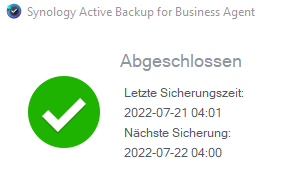](https://wiki.cebra.it/uploads/images/gallery/2022-07/mEok27KHRSDc9tKz-image-1658381723018.png)
- **Sollten Sie die Anwendung nicht auf dem PC finden, wird Ihr PC vermutlich nicht mit Active Backup for Business gesichert!**
2. Auf "Zertifikat vertrauen" klicken
[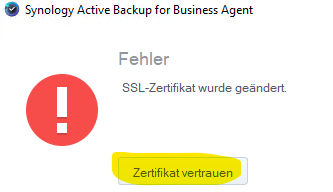](https://wiki.cebra.it/uploads/images/gallery/2022-07/yMBDMxUR9uZ18kAR-image-1658380543987.png)
3. In den folgenden Schritten auf "Trotzdem fortfahren" klicken (2x)
[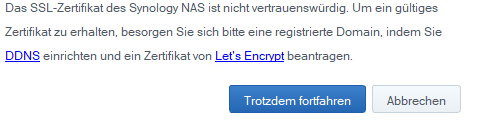](https://wiki.cebra.it/uploads/images/gallery/2022-07/ApNLxyj2AC4RDVmj-image-1658380578981.png)
4. Anschließend sollte der Client erfolgreich verbunden sein.
5. .Bitte prüfen Sie unbedingt am nächsten Tag ob die Sicherung erfolgreich durchgeführt wurde
[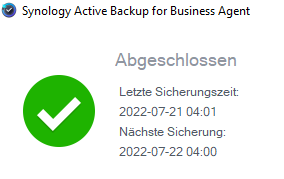](https://wiki.cebra.it/uploads/images/gallery/2022-07/qJqWCVDFZ0hzDHs9-image-1658380695660.png)
6. Sollte es dennoch zu Problemen kommen wenden Sie sich bitte an